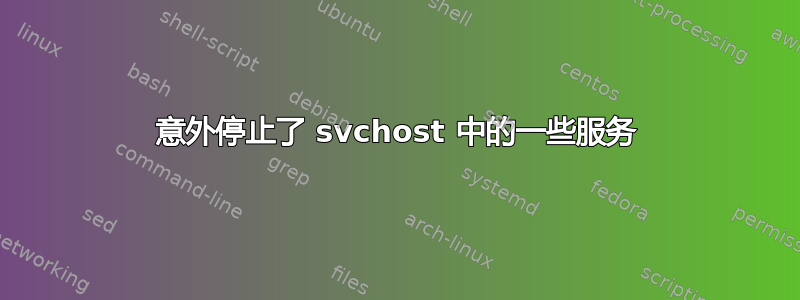
我停止了 Windows 8 中的某些服务svchost.exe,现在我无法打开任务管理器,因为它会出现错误。
当我在 PowerShell 中检查时,所有这些服务都已停止。甚至services.msc还显示错误。某些服务 svchost 占用了我所有的带宽。现在我无法启动服务并启用一些已知服务。我也尝试使用 PowerShell 启用服务,但它显示访问被拒绝。以管理员身份运行也显示相同的错误。
答案1
尝试重新启动系统
除非你真的禁用服务,该服务将在系统下次启动时再次运行。由于您只提到停止了服务,因此应该不会造成持久损害。
svchost是 Windows 服务主机。多个不同的服务可能使用相同的svchost进程。除非您知道自己在做什么,否则随意停止服务通常是不明智的。
有关详细信息,请参阅官方 Windows 文档svchost.exe。
如果关键服务被禁用...
打开控制面板>管理工具>服务并重新启用已禁用的服务。如果此操作无效,或者您忘记了已禁用哪些服务,你可能需要修复-安装 Windows。此过程本质上是就地升级到同一版本的操作系统,并保留已安装的应用程序和个人文件,同时用新副本替换系统文件。更多信息可以在此 Windows Secrets 论坛帖子。
答案2
如果您禁用故意地类似的服务BITS 后台智能传输服务和应用信息...
对于 Windows8/8.1/10。
按住 Shift 键重新启动进入恢复设置,然后单击电源设置中的重新启动选项,或转到设置>更新和安全>恢复>先进的 启动然后重新开始。
如果已经在那里,你应该看到重置和故障排除,点击故障排除>高级选项>启动设置。 按6重新启动带有命令提示符的安全模式。
激活您的超级用户帐户...
如果你已经在命令提示符管理员类型中
网络用户管理员/active:yes
然后退出命令提示符并注销。注意:不要重新启动或关机
点击行政人员帐户(如果第一次使用,请等待它加载到原始设置中)然后打开运行命令Win 键 + R,然后输入服务管理器
打开后。现在是时候重新启用所有故意禁用的服务,使其恢复正常。完成后,退出所有窗口并重新启动 PC。
现在返回到您的原始帐户,然后通过打开命令提示符(管理员)停用超级用户帐户
网络用户管理员/active:no
就是这样
这件事发生过两次,我运用了我所有的技能、知识和耐心来成功解决它。
顺便说一句...我的系统是Windows 10 家庭版单语言版


